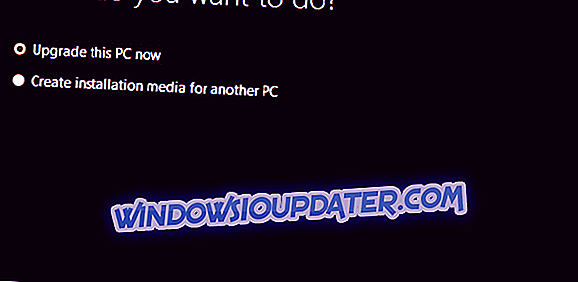Sebagian besar pengguna menerima Windows 10 sebagai peningkatan gratis melalui Pembaruan Windows. Pengguna lain lebih suka menginstal sistem operasi baru dari drive fisik seperti USB flash drive.
Pada artikel ini, saya akan menunjukkan kepada Anda cara membuat flash drive USB dengan Windows 10 yang dapat diinstal pada komputer berbasis UEFI.

Langkah-langkah untuk membuat media instalasi Windows 10 USB dengan dukungan UEFI
Metode 1: Cara membuat file instalasi media USB yang dapat di-boot menggunakan RUFUS
Jika Anda bukan orang yang benar-benar perlu menginstal Windows 10 pada komputer berbasis UEFI, tetapi Anda membaca artikel ini hanya untuk pendidikan, Anda mungkin tidak terbiasa dengan istilah " UEFI ."
UEFI pada dasarnya adalah pengganti BIOS, jadi itu berarti ini adalah firmware baru yang memulai komputer dan memuat sistem operasi. Dan semakin banyak PC Windows baru yang datang dengannya.
Sekarang mari kita kembali untuk membuat drive USB 10 Windows dengan dukungan UEFI.
Untuk tindakan ini Anda harus mengunduh Rufus USB image writer, saya tahu Anda mungkin tidak menyukai kenyataan bahwa Anda harus menggunakan perangkat lunak pihak ketiga, tetapi yang ini sangat bagus, dan ini cara tercepat .
Rufus USB adalah utilitas mandiri, jadi Anda tidak harus menginstalnya, cukup unduh dan buka.
Setelah Anda membuka Rufus USB, pilih USB flash drive yang Anda inginkan untuk membuat gambar, pilih skema partisi GPT untuk UEFI (biarkan ukuran cluster ke default), pastikan Anda memiliki " Buat disk bootable menggunakan ISO Image " dipilih dari menu dropdown, tambahkan file Windows ISO Anda (Anda dapat mengunduh file ISO Windows 10 dari sini secara gratis), dan klik Start.
Tunggu hingga proses selesai, dan Anda memiliki USB flash drive sepenuhnya dengan instalasi Windows 10 yang mendukung komputer berbasis UEFI. Sekarang, hidupkan ulang komputer Anda dan instal sistem dengan normal.
Metode 2: Menggunakan Alat Pembuatan Media dari Microsoft

Selain Rufus, alat yang paling direkomendasikan untuk membuat sistem Windows 10 yang dapat di-boot USB adalah Alat Pembuatan Media Windows 10. Sebelum Anda mulai, silakan unduh file pembaruan dari situs Microsoft dari sini. Jadi, inilah langkah yang harus diikuti:
- Pastikan Anda memiliki koneksi internet aktif
- Pilih "Buat media instalasi (USB flash drive, DVD, atau file ISO) untuk opsi PC lain" dan klik Next
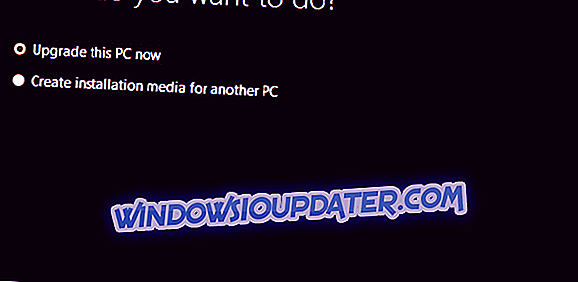
- Pilih bahasa, arsitektur, dan edisi Windows 10. Sangat penting untuk memilih arsitektur yang benar, 64-bit atau 32-bit atau Anda cukup memilih keduanya.
- Pilih opsi USB flash drive.
- Pilih drive yang dapat dilepas yang ingin Anda gunakan dari daftar.
- Tunggu hingga unduhan selesai.
Setelah file instalasi Windows 10 diunduh, komputer Anda akan membuat USB yang dapat di-boot yang kompatibel dengan perangkat yang menggunakan UEFI atau BIOS.
Jika Anda memiliki masalah atau pertanyaan terkait Windows 10 lainnya, Anda dapat memeriksa solusinya di bagian Perbaikan 10 Windows kami.
Catatan Editor: Posting ini awalnya diterbitkan pada Agustus 2015 dan telah diperbarui untuk kesegaran, dan akurasi.